Si të zbuloni një numër telefonuesi të panjohur

Mësoni si të identifikoni telefonuesit e panjohur dhe të shmangni telefonatat e padëshiruara me metodat më të mira.
Audacity është një nga mjetet më të njohura të regjistrimit dhe redaktimit audio në mbarë botën. Ndërfaqja e tij e thjeshtë dhe miqësore për përdoruesit e bën shumë të lehtë për përdoruesit që të regjistrojnë dhe modifikojnë skedarët audio.
Por ka një problem që ndonjëherë mund të prekë përdoruesit. Është ky mesazh gabimi: "Audacity nuk mund të gjente asnjë pajisje audio".
Nëse rinisja e kompjuterit nuk e rregulloi këtë gabim, këtu janë disa sugjerime shtesë për zgjidhjen e problemeve.
Drejtuesit e vjetëruar të audios mund të shkaktojnë këtë gabim Audacity. E njëjta gjë vlen nëse nuk jeni duke përdorur drejtuesit e duhur audio për pajisjen tuaj.
Pra, përditësimi ose riinstalimi i drejtuesve të audios duhet ta rregullojë këtë problem.
Hapi i parë është hapja e Menaxherit të Pajisjes.
Shkoni te kontrollorët e zërit, videove dhe lojërave.
Pastaj kliko me të djathtën në drejtuesin e kartës së zërit.
Zgjidhni Përditëso drejtuesin.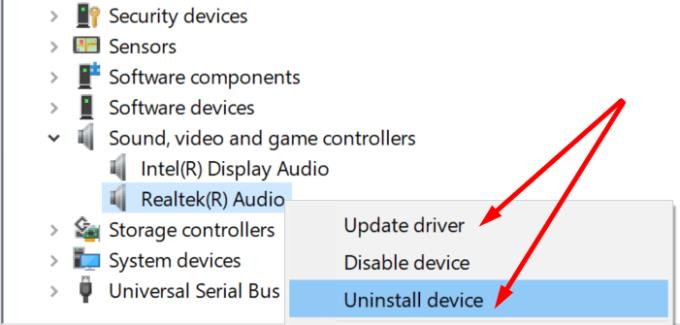
Pas kësaj, kontrolloni nëse problemi është zhdukur. Nëse vazhdon, kjo tregon se drejtuesi nuk është i pajtueshëm me pajisjen tuaj.
Klikoni me të djathtën përsëri në drejtuesin tuaj dhe zgjidhni Çinstalo pajisjen këtë herë.
Pastaj rinisni kompjuterin tuaj për të instaluar drejtuesin më të fundit të audios.
A po përdorni mjete të tjera regjistrimi dhe redaktimi audio? Ata mund të ndërhyjnë me Audacity. Për shembull, ata mund të pengojnë Audacity të hyjë në pajisjen tuaj audio.
Fatkeqësisht, nuk ka asnjë listë të programeve të regjistrimit audio që mund të ndërhyjnë në Audacity. Me fjalë të tjera, thjesht çaktivizoni mjete të ngjashme. Sigurohuni që të mos funksionojnë në sfond.
Nëse kjo nuk funksionoi, mund të hapni Panelin e Kontrollit dhe të shkoni te Programet dhe Veçoritë . Zgjidhni Çinstaloni një program dhe më pas hiqni programin(ët) përkatës nga kompjuteri juaj.
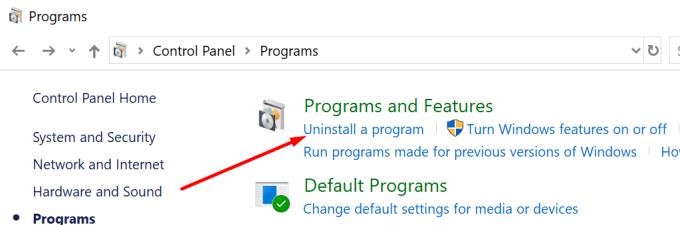
Ky gabim mund të ndodhë nëse nuk i keni lejuar aplikacionet e palëve të treta të kenë akses në mikrofonin tuaj. Windows 10 ka disa cilësime mjaft të ngurta të privatësisë. Kjo do të thotë, OS parandalon automatikisht aplikacionet e palëve të treta që të kenë akses në kamerën dhe mikrofonin tuaj.
Si rezultat, ju duhet t'u jepni aplikacioneve leje të qartë për të hyrë në mikrofonin dhe kamerën tuaj.
Për ta bërë këtë:
Shkoni te Cilësimet.
Tjetra, klikoni në Privacy.
Nën Lejet e aplikacionit , zgjidhni Mikrofoni.
Më pas aktivizoni Lejo aplikacionet të kenë qasje në mikrofonin tuaj .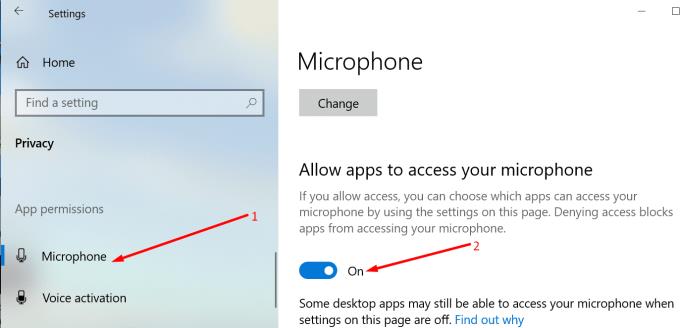
Nëse asgjë nuk funksionoi, si mjet i fundit, mund të riinstaloni Audacity. Nëse disa nga skedarët e programit janë dëmtuar ose i keni fshirë aksidentalisht, mjeti mund të mos funksionojë siç është menduar.
Hapni panelin e kontrollit .
Gjeni programet dhe veçoritë.
Më pas, zgjidhni Çinstaloni një program.
Zgjidhni Audacity dhe klikoni në butonin Uninstall për ta hequr atë.
Vazhdoni dhe rinisni kompjuterin tuaj.
Pastaj, shkarkoni përsëri mjetin dhe instaloni atë.
Instalimi i një kopjeje të re të Audacity duhet të rregullojë problemin ku programi nuk arriti të zbulojë pajisjen tuaj audio.
Mësoni si të identifikoni telefonuesit e panjohur dhe të shmangni telefonatat e padëshiruara me metodat më të mira.
Mësoni si të ndani emrat dhe mbiemrat në Excel duke përdorur formula të thjeshta ose funksionin Text to Columns. Këshilla të dobishme për MS Office
Mësoni hap pas hapi se si të çaktivizoni lidhjet e klikueshme në Notepad++ me këtë tutorial të thjeshtë dhe të shpejtë.
Shmangni shfaqjen e një shfaqjeje në Up Next në Apple TV+ për t'i mbajtur të fshehta shfaqjet tuaja të preferuara nga të tjerët. Këtu janë hapat.
Zbuloni se sa e lehtë është të ndryshoni fotografinë e profilit për llogarinë tuaj Disney+ në kompjuterin tuaj dhe pajisjen Android.
Po kërkoni alternativa të Microsoft Teams për komunikime pa mundim? Gjeni alternativat më të mira të Microsoft Teams për ju në 2023.
Ky postim ju tregon se si të shkurtoni videot duke përdorur mjete të integruara në Microsoft Windows 11.
Nëse e dëgjoni shumë fjalën Clipchamp dhe pyesni se çfarë është Clipchamp, kërkimi juaj përfundon këtu. Ky është udhëzuesi më i mirë për të zotëruar Clipchamp.
Me Regjistruesin falas të zërit mund të krijoni regjistrime pa instaluar një softuer të palës së tretë në kompjuterin tuaj Windows 11.
Nëse dëshironi të krijoni video mahnitëse dhe tërheqëse për çfarëdo qëllimi, përdorni softuerin më të mirë falas të redaktimit të videove për Windows 11.






